如何快速将手机转换为扫描仪?需要哪些步骤和工具?
随着科技的不断进步,我们的手机不仅可以用来打电话、发送短信和上网,还可以实现许多其他功能。其中之一就是将手机变成一个方便快捷的扫描仪。本文将向您介绍一些关于如何利用手机App和技巧,将手机秒变成扫描仪的窍门。
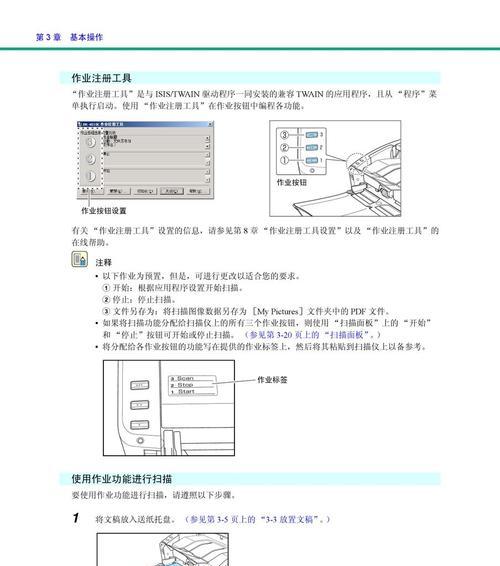
选择合适的扫描App
通过在应用商店搜索关键词“扫描仪”,选择安装用户评价较高、功能全面且易于操作的扫描App。确保您的手机系统与该App兼容,并查看是否有额外付费项目。
清理镜头和背光
使用干净柔软的布料轻轻擦拭手机镜头,确保其没有灰尘或指纹。保持扫描区域背后的光线充足,避免因光线不足而导致扫描品质下降。
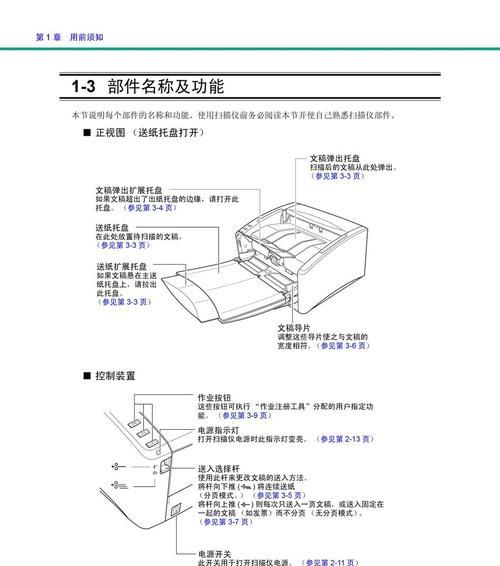
准备扫描文件
将待扫描文件平整地放置在桌面或其他平坦表面上,确保边缘不翘起或折叠。对于大尺寸文件,可以将其折叠成适当大小,以便手机能够完整扫描。
调整扫描参数
打开选择的扫描App后,在其设置中找到扫描参数选项。根据具体需求,调整参数如亮度、对比度、分辨率、色彩等,以达到最佳扫描效果。
对准扫描区域
将手机对准待扫描的文件,并确保扫描区域完全覆盖待扫描的内容。在进行拍照前,可以使用App提供的辅助线条或网格功能来帮助您对准扫描区域。
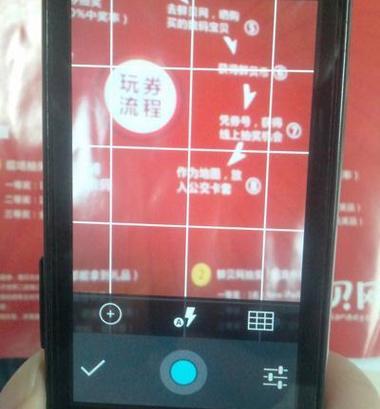
稳定手机姿势
在拍摄过程中,保持手机稳定,尽量避免手部晃动,以确保扫描图像清晰度。可以使用手机自带的定时器功能或者外接三脚架来帮助稳定手机姿势。
拍摄扫描图像
按下手机屏幕上的快门按钮拍摄扫描图像。如果需要多页文档连续扫描,请在一张照片保存之后,按照同样的步骤对准下一张文件进行扫描。
检查和编辑图像
在完成扫描后,打开扫描App中的图像预览功能,检查扫描结果是否清晰、完整。如果有必要,您可以进行一些简单的编辑操作,如裁剪、旋转、调整亮度等。
保存和导出扫描文件
根据需要,将扫描图像保存在手机相册或指定文件夹中。同时,扫描App通常提供了导出为PDF、JPG或其他格式的选项,方便您在不同场合下使用扫描文件。
备份和云存储
为了防止意外数据丢失,建议定期备份手机上的扫描文件。您可以使用云存储服务将文件上传到云端,并保证数据的安全性和可访问性。
使用OCR技术识别文字
一些高级扫描App还提供OCR(光学字符识别)功能,可以将扫描的图像转换为可编辑的文字。通过OCR技术,您可以方便地复制、编辑和搜索扫描文件中的文字内容。
分享和打印扫描文件
利用手机系统自带的分享功能,您可以将扫描文件发送给他人或直接打印出来。一些扫描App还提供了直接连接蓝牙或Wi-Fi打印机的功能,更加方便快捷。
保持手机安全和隐私
请确保您的手机系统和相关App都是最新版本,以提供更好的安全性。合理使用扫描App所需的权限,注意保护个人信息和隐私。
不同场景下的应用
手机扫描仪不仅适用于纸质文档的扫描,还可以用于扫描名片、收据、证件、笔记等各种场景下的文字和图片。发挥您的想象力,尝试不同的扫描方式。
手机扫描仪的便利性和效率
通过将手机变成一个扫描仪,您可以随时随地进行快速高效的扫描。手机扫描仪不仅节省了时间和精力,还减少了使用传统扫描仪所需的硬件成本和占用空间。
通过选择合适的扫描App、调整参数、稳定手机姿势、拍摄、检查和编辑图像以及保存和导出等步骤,您可以轻松将手机变成一个高效方便的扫描仪。利用手机扫描仪,您可以快速完成文档扫描并进行各种操作,提高工作和生活效率。
标签: 扫描仪
版权声明:本文内容由互联网用户自发贡献,该文观点仅代表作者本人。本站仅提供信息存储空间服务,不拥有所有权,不承担相关法律责任。如发现本站有涉嫌抄袭侵权/违法违规的内容, 请发送邮件至 3561739510@qq.com 举报,一经查实,本站将立刻删除。
相关文章
